如何過濾 GCP LOG,減少 Cloud Logging API 的花費
當我們使用 GCP 的 Cloud Logging 服務來查看 Log 時,有時候會有一些我們不需要顯示出來的,或是從來都不會去查詢的 Log,再者是 GCP 本身的錯誤導致大量噴錯的 Log ,這些 Log 都會導致 Cloud Logging 的費用增加。
介紹 Cloud Logging
先來簡單說一下 Cloud Logging 這項服務的基本架構,請看圖:
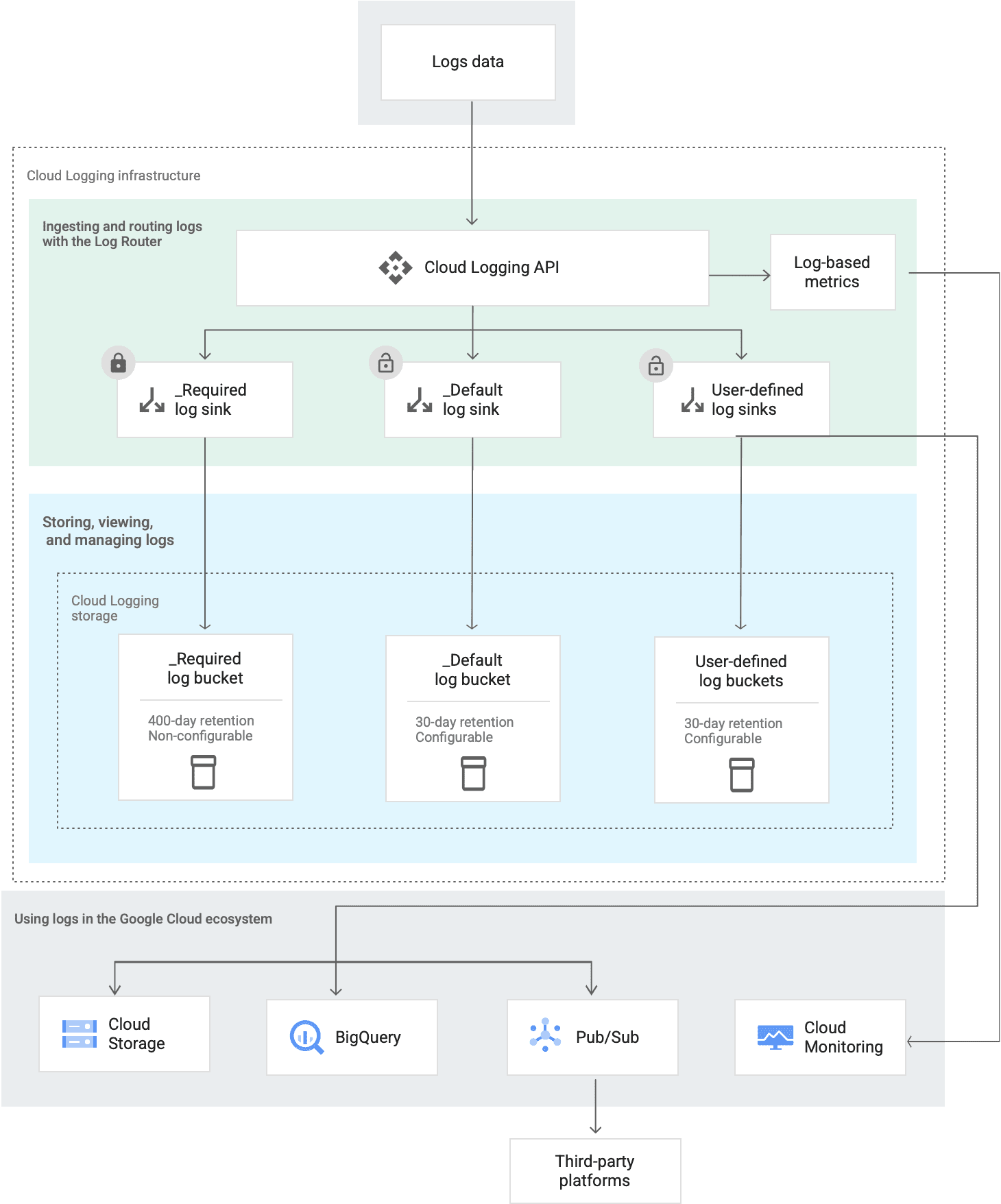
Cloud Logging 基本架構
可以看到 Logs Data 會透過 API 再經過 _Default log sink (router) 存到相應命名的 log bucket (預設配置),圖中 _Required 以及 _Default 的 log sink 都是 GCP 自動創建的接收器,下面簡述一下它們的區別:
_Required 日誌儲存桶
Cloud Logging 會將以下類型的 Log 存到 _Required 儲存桶
管理員活動審核 Log
系統事件審核 Log
Access Transparency Log
Cloud Logging 會將 _Required 儲存桶 Log 保留 400 天,無法調整該期限,且無法修改或刪除 _Required 儲存桶,也沒辦法停用 _Required log sink 接受器路由到 _Required 儲存桶的設定。
_Default 日誌儲存桶
只要不是存在 _Required 日誌儲存桶的 Log 就會透過 _Default log sink 接受器路由到 _Default 儲存桶。
除非有另外配置自定義設定, 否則 _Default 日誌儲存桶 Log 只會保留 30 天,也一樣無法刪除 _Default 日誌儲存桶。此外 Cloud Logging 的費用是以存在 _Default 日誌儲存桶來計算。
| 功能 | 價格 | 每月免費額度 |
|---|---|---|
| Logging 提取 | 提取的 Log $0.5/GiB | 每個項目前 50 GiB |
| Logging 儲存 | 保留超過 30 天的 Log,每月每 GiB $0.01 | 在默認保留期限的 Log 不會有額外儲存費用 |
查看該專案使用的 Cloud Logging API 費用:https://console.cloud.google.com/apis/api/logging.googleapis.com/cost
過濾 Log
那現在知道 Cloud Logging 的架構,那當我們遇到需要過濾 Log 時,我們可以使用以下步驟來過濾以節省 Cloud Logging API 費用:
範例說明
這次範例是 google 在 2023/07/06 所發佈的 Service Health,當 GKE 版本大於 1.24 以上,就會噴
Failed to get record: decoder: failed to decode payload: EOF
cannot parse ‘0609 05:31:59.491654’ after %L
invalid time format %m%d %H:%M:%S.%L%z for ‘0609 05:31:59.490647’
這三種類型的錯誤 Log,在等待官方修復前,官方的建議是先將他給過濾掉,避免一直刷噴錢 ┐(´д`)┌
附上當時的 Service Health 連結:https://status.cloud.google.com/incidents/y5XvpyBXFhsphSt4DfiE
我們在上面架構圖有說到,Log 會透過 log sink 路由到 bucket,所以我們要將過濾條件加在 log router 上:
選擇 Log Router
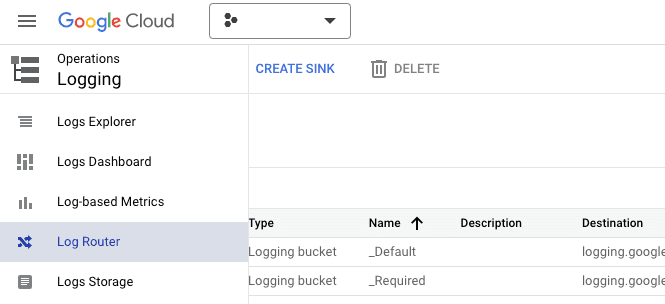
選擇 Log Router
選擇 Log Router Sinks
選擇 _Default 的 Log Router Sinks,點選右邊按鈕的 Edit Sink
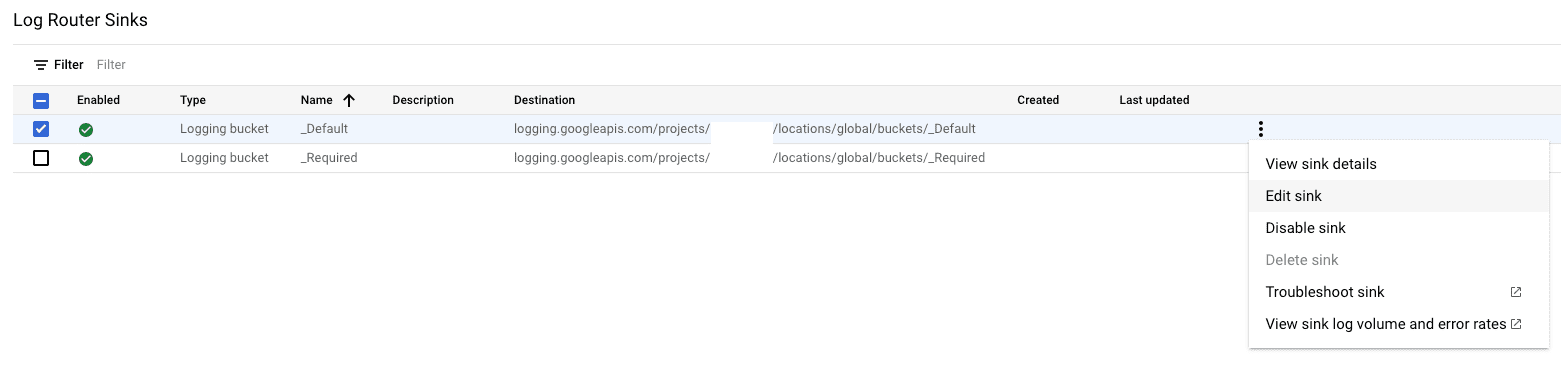
選擇 _Default 的 Log Router Sinks
設定 Sink details
第一個是 details,可以輸入說明,這邊輸入:google 有 bug 會噴大量的意外 LOG,怕費用飆高,先用官方建議的來過濾 LOG,詳細可以看: https://status.cloud.google.com/incidents/y5XvpyBXFhsphSt4DfiE
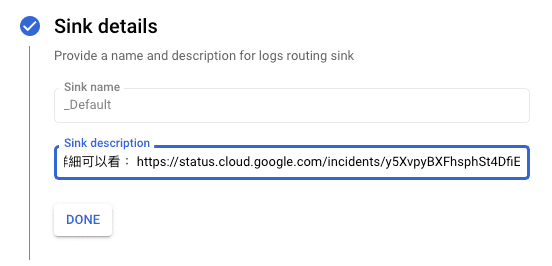
輸入 Sink details 說明
選擇 Sink Service 跟 Bucket
接著 sink 服務選擇 Logging bucket,以及對應儲存的 log bucket (這邊基本上都是預設)
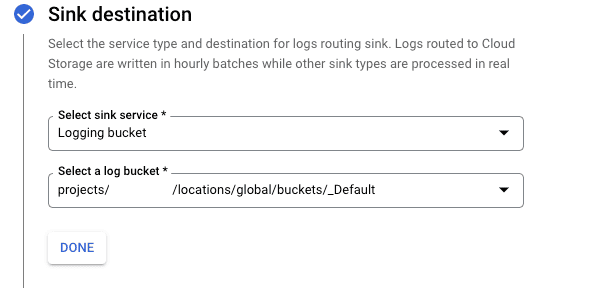
選擇 Logging bucket
設定 include Log
選擇那些可以被 include 到 sink 接收器的 LOG 格式 (這邊基本上都是預設)
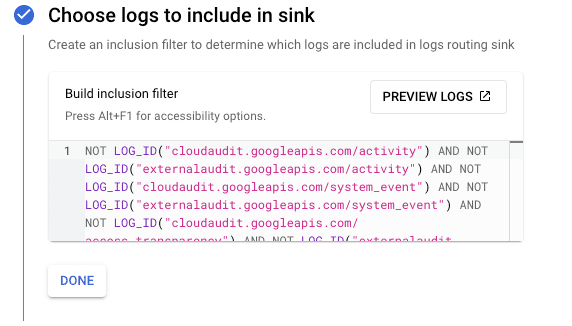
預設的 LOG 格式
設定 filter Log
這邊就是我們要輸入過濾的地方,先點擊 ADD EXCLUSION,輸入過濾的名稱,以及過濾的內容格式,我們輸入 google 在 Service Health 所提供的格式,最後按下 UPDATE SINK
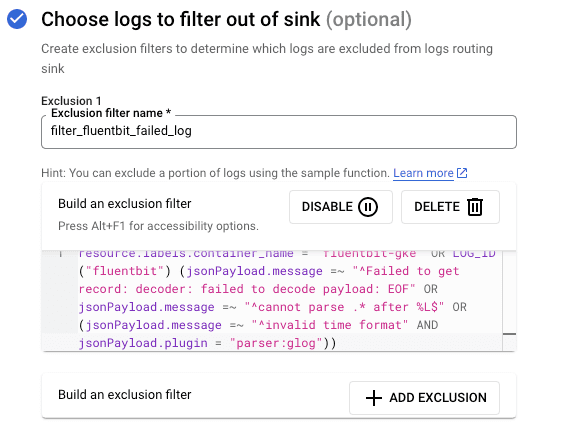
新增要過濾的 LOG 格式
設定完成
等待更新完成,就可以看到我們已經在接收器上設定好過濾條件囉~
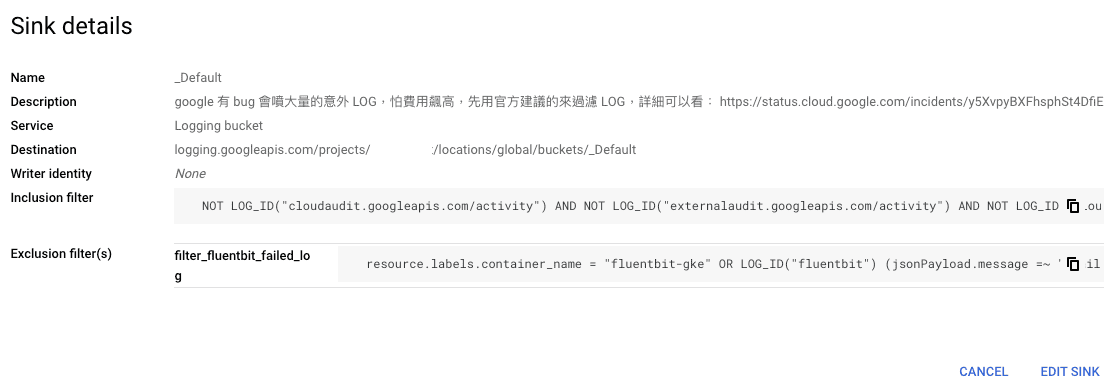
查看詳細接收器設定
檢查 Log 是否過濾成功
最後再檢查一下 Log 是不是沒有收到該錯誤的 Log 內容
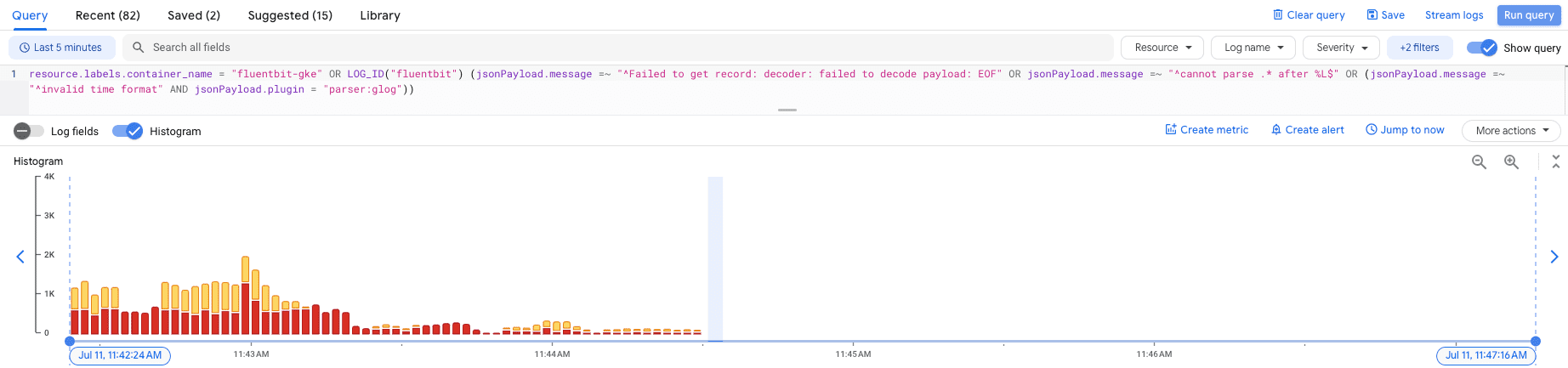
檢查 LOG 是否不會再出現
參考資料
Routing and storage overview https://cloud.google.com/logging/docs/routing/overview